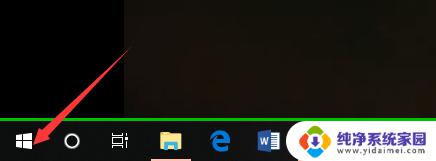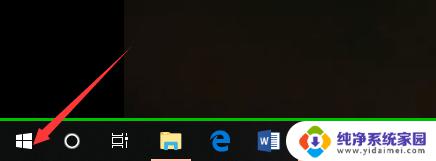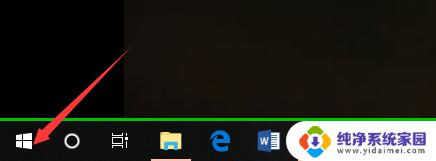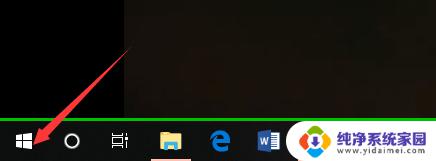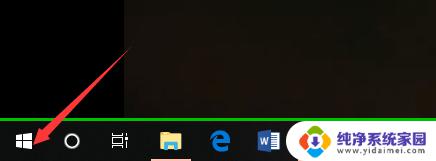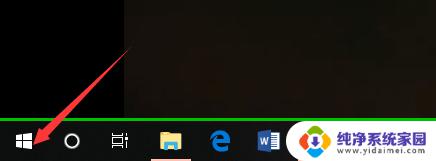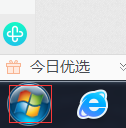在哪里看是windows几 怎么查看电脑系统是Windows几
在使用电脑过程中,我们有时候需要知道自己的电脑系统是哪一个版本,特别是Windows操作系统,如何查看电脑系统是Windows几呢?我们可以通过多种方式来获取这个信息。一种简单的方法是通过桌面上的任务栏来查看。只需要点击任务栏上的开始按钮,然后在弹出的菜单中找到设置选项,点击后再选择系统即可看到电脑的系统信息,其中包括Windows的版本。我们还可以通过一些快捷键组合来查看系统版本,比如按下Win键+R键,然后在运行框中输入winver命令,回车后就能看到Windows的版本信息。除此之外还有其他一些方法可以帮助我们查看电脑系统是Windows几,这些方法可以更具体地了解电脑的操作系统版本,以便我们在使用电脑时更加得心应手。
步骤如下:
1.第一步,我们先点击桌面左下方的Windows图标。或者直接按Windows键。
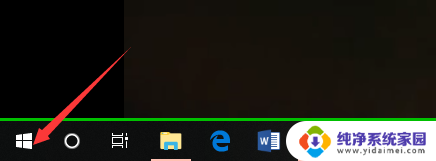
2.然后,我们在如下Windows磁铁界面点击设置图标,进入电脑设置。
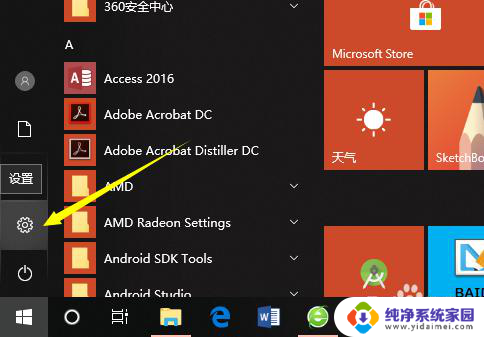
3.在电脑设置界面,点击第一个设置,也就是系统设置。
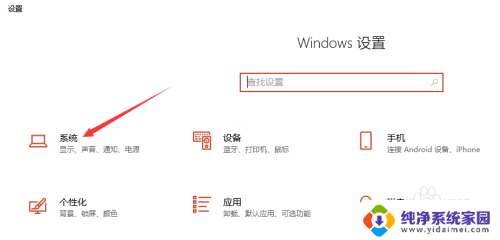
4.然后,在系统设置界面左侧选择栏,我们先点击最后面的一个选项,也就是关于。
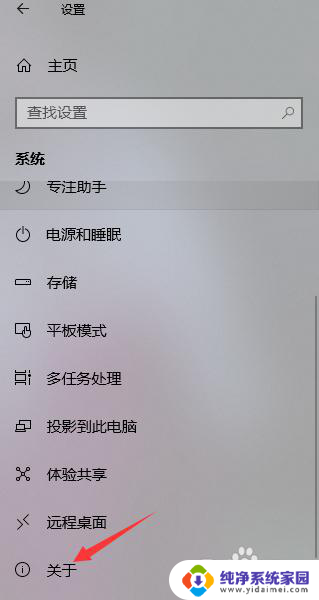
5.这样,在如下界面。我们就可以看到当前的Windows版本了,就可以知道是Windows几了。
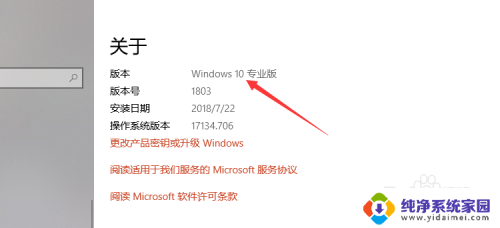
6.其实,我们可以通过电脑系统的一些图标以及一些特征来判断Windows系统。如下。
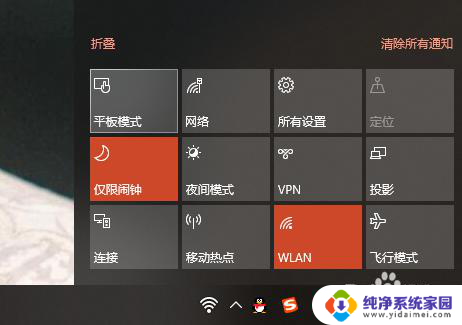
以上是关于如何确定Windows版本的全部内容,如果遇到这种情况,可以尝试根据本文提供的方法进行解决,希望对大家有所帮助。